今回は、FXC-5AのAPNの設定をしてみたいと思います!
FXC-5Aを購入して一番始めに困るのは、APNの設定だと思います。APNと言われてもピンとこないかも知れないですね。
モバイルネットワークの設定の方が分かりやすいのかな?
APN設定とは、スマホなどでデータ通信をきるようにするまでの設定です。MVNOのSIMカードが届いたら一番最初に設定するものですね!でないと通信できません。いや、キャリアのSIMカードでもいいのですが、今回は「OCN モバイル ONE」のSIMカードを使って設定してみたいと思います!(OCN モバイル ONEを使ってる人が多そうなので。)
イオンスマホの場合は、BIGLOBE LTE・3Gとのセット販売が主な販売方法なので、定員が初期設定などはしてくれると思います。(ん?してくれるよね?)
ただ、BIGLOBE LTE・3G以外のSIMカードの場合は、設定をどうやってやったらいいのか分からない人も多いと思います。格安スマホが今回始めてであれば尚更、訳がわからない状態でしょう(>_<)
まあ、そんなこんなで、APNの設定に困っている人も多いんではないかと思いますので、見ていきましょう!
APN(モバイルネットワーク)を解説!
今回はOCN モバイル ONEのSIMカードを使ってみたいと思います。FXC-5AのAPNは、デフォルトでいくつかのMVNO(BIGLOBE LTE・3GやBモバイルは)設定されています。
デフォルトで設定されていないOCN モバイル ONEを紹介しますが、他のSIMでも同じようにすれば設定できます。
まずは、SIMカードの挿入から。
電源をつけると、右側画像のような画面が出てきます。ここで変更をクリックします。すると、「SIM管理」画面に移行します。「SIM管理」は、ホームにある「設定」からも行けます。
すると新しく挿入したSIMが認識されているのが分かりますね。まずは、APNの設定前に、APN設定がしやすいように認識しているSIMカードの名称を変えてみましょう。左画像の赤枠内をクリックしてみてください。
「SIM情報」画面が出てきました。赤枠内の「SIM名称の作成」をクリックしてみてください。名前をOCN(使うMVNOの名前などなんでも良い)に変更してみましょう。
APNの設定とは関係ないですが、「背景色設定」で色も変えてみましょう。ここでは、グリーンを選択。
「SIM管理」に戻ってみると、SIM情報部分が「DOCOMO 02」から「OCN」に変更されています。また、OCNと書いてある左側のアイコンのようなものの先っちょが緑色に変更されています。(画像クリックで拡大してみてください。)先ほどの設定が反映されています。
では、「設定」に戻って、「その他」をクリック。
「モバイルネットワーク」をクリックして、「アクセスポイント名」をクリックします。
ここからようやくAPNの設定です。現在は、b-mobileが選択されていますが、今回はOCN モバイル ONEです。この画面上に表示がありません。今この左側の画像で赤枠内のものは、デフォルトでAPNを設定してあるものです。
では、ここからOCN モバイル ONEのAPNを設定していきましょう。まず、右側画像のように、OCNと書かれた右側にある赤枠内のアイコンをクリックします。そうすると、項目がでてくるので「新しいAPN」をクリック。
アクセスポイントの編集が出てきます。ここには沢山の項目がありますが、入力する必要があるのは「名前」「APN」「ユーザー名」「パスワード」「認証タイプ」のみです。その他の項目はいじらないでください。
まずは、名前です。名前は何でも良いので自分が分かりやすい名前を付けてください。今回はOCNとしました。
次にAPNの設定をします。このFXC-5Aは3G端末なので、APNの設定は3G専用のAPNを設定する必要があります。OCN モバイル ONEの場合、LTE端末と3G端末でAPNが違うので注意してください。今回使うのは、「3g-d-2.ocn.ne.jp」です。
ユーザー名、パスワードはMVNOから送られてきている情報を入力します。「OCN会員登録証のご案内」の紙に記載されてますよね。その認証IDと認証パスワードを入力します。
認証タイプは「PAPまたはCHAP」を選択します。これは使うMVNOによってどれを選択するか異なります。
アクセスポイントの編集の右側にあるアイコンをクリックするか、液晶画面の左下にあるメニューボタンをクリックして、保存を更にクリックします。すると、OCNの項目が出てきます。
OCNの項目を選択します。そして、「ネットワーク設定」の画面に戻り、「データ通信」「3Gサービス」の項目を設定します。
まずは「データ通信」を設定してみます。「データ通信」をクリックするとポップアップがでてきます。現在オフになっているので、OCNの方をクリックして切り替えます。
次に「3Gサービス」を設定してみます。「3Gサービス」をクリックするとポップアップがでてきます。現在オフになっているので、OCNの方をクリックして切り替えます。
しばらくすると3Gのマークとアンテナピクトが立ちました。もしアンテナピクトが立たない場合、Wi-Fiをオフの状態にして再起動していてください。無事アンテナピクトが立つはずです。
終わりに
これで設定は終わりです。他社MVNOを使っても同じ設定の仕方になります。普段白ロムなどでMVNOを使っていて慣れている人もデュアルSIMスロット端末特有の「3Gサービス」部分などはないので戸惑ったかもしれませんね。
何よりこれで設定は終了です。お疲れ様でした!
イオンスマホをネットで購入 ↓
イオンスマホ 第2弾 geanee FXC-5A | イオンショップ



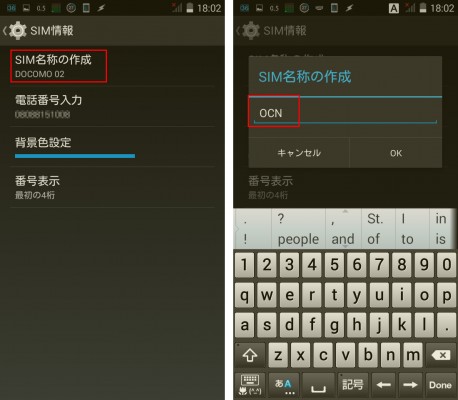
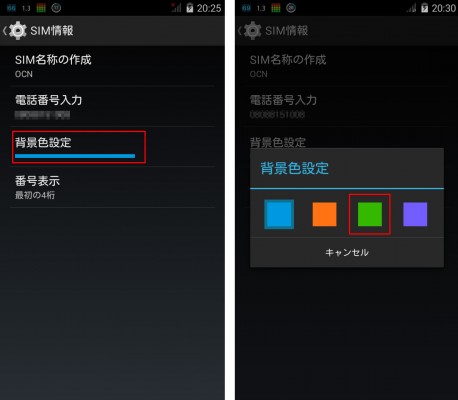
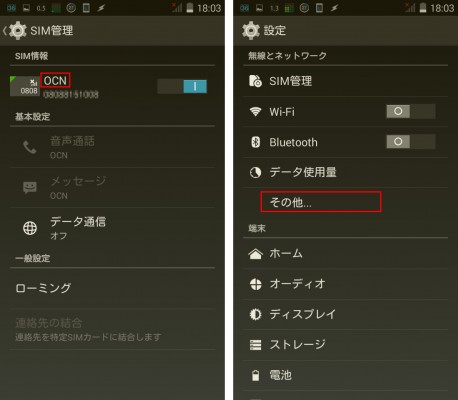
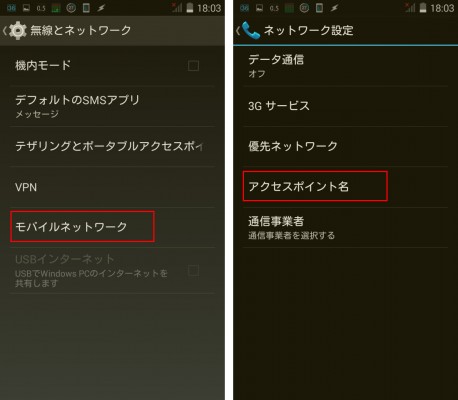
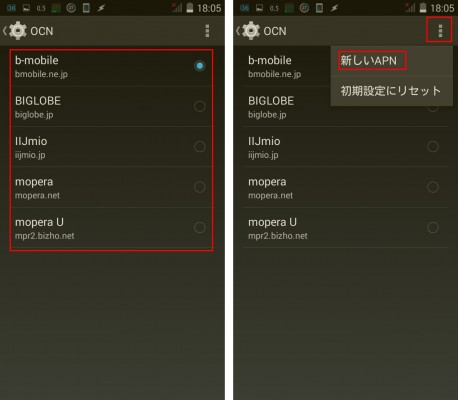
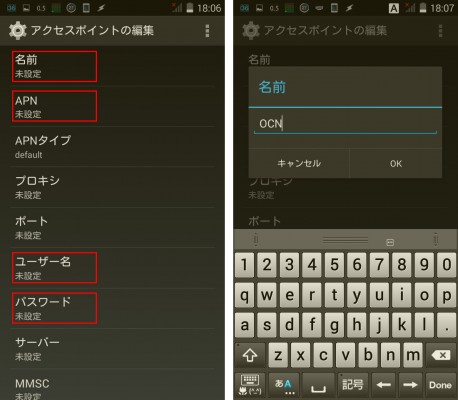
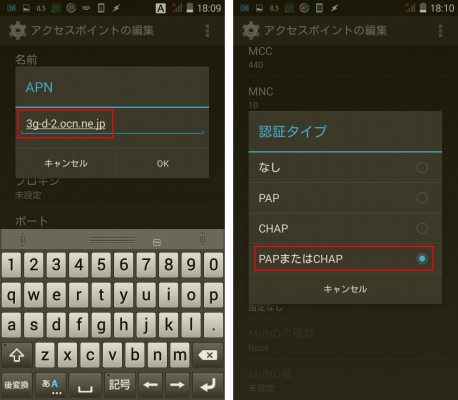
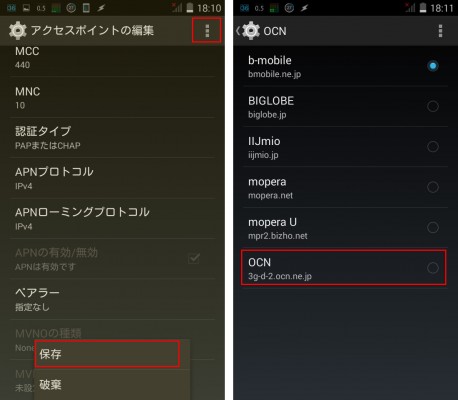
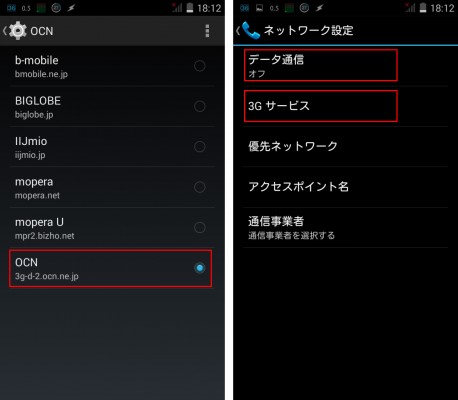
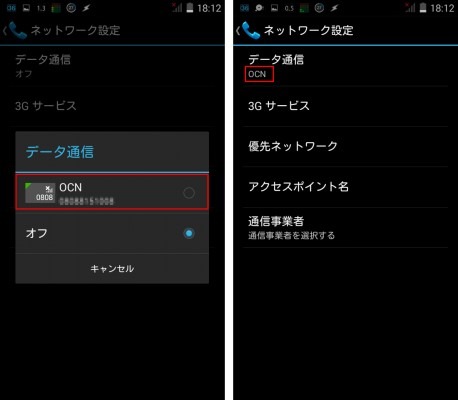
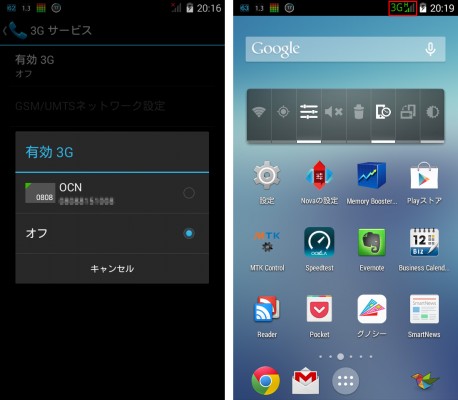

コメント
コメント一覧 (1件)
トテモイイ勉強なりました。同じ携帯持ってますが、SoftbankのSIMフリーですから、どうやて設定すればいいですかね?